Как сохранить презентацию в прошоу продюсер для телефона
Вы недавно установили программу для слайд-шоу Proshow Producer? Вероятнее всего вы столкнулись с проблемой ее сохранения. Практически у всех начинающих пользователей она заключается в том, что по умолчанию прога сохраняет файл в собственном формате .psh. Соответственно, повторно открыть его можно только в ней же.
Но что делать, если нужно показать презентацию коллегам, друзьям или родственникам на другом компьютере? Не переживайте — вам не придется всему своему окружению устанавливать эту программу. Я хочу вам рассказать о том, как сохранить видео в proshow producer в других разрешениях, доступных на любой операционной системе.
Алгоритм действий
Процесс максимально прост:
- В главном меню сверху находим вкладку «Вывод». Обычно она располагается в самом конце. Либо если у вас английская версия то «Publish».
- Открыв ее, внизу вы увидите команду «Видеофайл». Жмем на нее.
- Появилось диалоговое окно, где вы можете выбрать параметры будущего ролика.
Тут нужно будет выбрать формат ролика, я выбираю Mp4. В основном это самый распространённый. Если он почему то вам не нравится то выбирайте другой. Но выбор там не велик, сильно то не повыбираешь :). Тут же выбираем частоту кадров. 30 вполне достаточно. - Нажимаем внизу «Создать».
- Откроется новое окно, которое вы видели уже много раз. Выполните привычные действия по сохранению. То есть укажите путь где должен сохранится видео ролик.
Как видите, ничего сложного: необходимо сделать всего 5 шагов, чтобы сохранить презентацию в формате видео.
Полезные советы
Многие сохраняют ролики в mp4 с разрешением 720p, потому что этот формат поддерживается большинством проигрывателей. Но если вы собираетесь просматривать запись на большом экране или загружать в интернет, вам важно создать файл в хорошем качестве. В такой ситуации лучше выбрать HD 1080р.
Помните, что чем больше вы поставите разрешение, тем тяжелее будет файл. Поэтому если у вас ограничено место на диске или флешке, медленный интернет и т. д., есть смысл вывести видео в меньшем разрешении.
Рекомендую сохранять два файла: один, к примеру, в avi, а другой в psh. Первый вы сможете воспроизводить на любом проигрывателе, а второй нужен, чтобы в дальнейшем можно было внести какие-то коррективы в презентацию (сам проект). Таким образом, если вы захотите поменять фотографию, комментарий к слайду и пр., вам не придется делать все заново.
На этом урок о том как сохранить видео в proshow producer завершен. Заходите ко мне почаще и узнаете больше новой и полезной информации.
Кстати. Если же вы хотите более глубоко вникнуть в тему создания презентаций в этой программе, то рекомендую качественный видео курс по этой теме.
1. Создаете например на рабочем столе папку Мой проект. Затем Файл - Сохранить как - даете имя Вашей презентации, например, Мой проект и сохраняете в эту папку
2. Файл - Собрать файлы презентации
3. Указываете папку которую создали на рабочем столе
4. Жмете ОК, затем Собрать
После этого Вы можете закрыть программу и открыть проект из этой папки, все откроется без проблем
admin
Здравствуйте, не подскажите, в каком формате лучше сохранять уже готовый фильм. Я все перепробовала получается до несколько гигабайтов, даже на диск не влазит?? Спасибо, жду очень нужно))
все перепробовала получается до несколько гигабайтов, даже на диск не влазит?? Спасибо, жду очень нужно))
Почитайте данный раздел Вывод готовых презентаций
А вообще презентаци выводятся в avi, mpeg кому что больше нравится))) и насколько качественное видео получается при выводе.
Здравствуйте! У меня не получается сохранить готовый проект. Нажимаю сохранить как и программа просто закрывается и все. У меня в программе некоторые функции абракадабра, поэтому немного сложновато сразу разобраться. Если можно, подскажите.
Лилия
Исходя из описанной Вами ошибки можно сделать вывод, что программа установлена не корректно. Попробуйте переустановить программу.
А после переустановки мой проект не сохранится?
Конечно, у Вас программа спросит, ". где заныкать презентацию?"))
в 1м посте этой темы написано же.
Переустановила, теперь на английском, ну это ладно, разберусь. Все сохраняется, но на каждом слайде надпись "made as an evaluation proshow. ". Возможно ее как-то убрать?
Переустановила, теперь на английском, ну это ладно, разберусь. Все сохраняется, но на каждом слайде надпись "made as an evaluation proshow. ". Возможно ее как-то убрать?
Как вариант возможно что программа не активирована, ключика нет. у тебя какая версия если надо дам ссылку на 4.52 которая уже активирована
Ходят слухи про 5 версию но я не искал.
Правильно Urocukidodzi написал. у вас пробная версия программы встала. надо ввести ключ, чтобы ее активировать. Посмотрите в архиве который качали, по идее там обычно краки или ключики лежат.
gauss
Модератор
ссылочку выкладовала можешь тут скачать если версия старая или ключа нет.
Отредактировано Urocukidodzi (03-02-2012 15:31:30)
А почему , когда вы выкладываете проект у вас три папки , у меня получается только два файла ? как создать проект , что бы сохранились все исходники?
как создать проект , что бы сохранились все исходники?
Читайте эту тему сначала - там ответ на ваш вопрос.

Подскажите, а что дальше сделать?
У меня получилось три папки и мой проект в psh
Что сделать, чтобы роликом стал?
Что сделать, чтобы роликом стал?
дважды кликаете по значку ПроШоу, у вас открывается презентация в программе и вы делаете затем вывод работу в любой удобный вам формат (avi mpeg. )
Окончательно запуталась, и потерялась в ответах.
Помогите пожалуйста, очень нужно сохранить в видео формате, и отдать человеку у которого нет на компе программы ProShow.
Как правильно сохранить чтобы в обычном винампе проигрывалось без проблем.
Это очень важно для меня, тк делаю сюрприз человеку который на днях увольняется, не хотелось бы чтобы все насмарку было сделано
*Пробовала в .AVI сохранить, но 6,5 ГБ. я считаю много для 38 фотографий!
До этого тоже пользовалась программой, лет 5 назад, там была кнопка "Экспортировать видео" <-если конечно я не ошибаюсь
Заранее благодарю!
Отредактировано Любовь- Морковь (14-03-2012 23:04:04)
Любовь- Морковь
Вам необходимо ознакомиться с этой информацией:
Ссылка
И, прежде чем задавать свой вопрос, надо было хотя бы ознакомиться со всей этой темой, начиная с первой страницы. там в п.7 как раз и нашли бы.
а то иногда файлы почему-то теряются и приходится каждый раз их вставлять.
Файлы теряются в том случае если вы их переносите из одного места в другое, из одной папки в другую. удалите случайно файл. тогда программа идя по тому пути что вы первый раз задавали ей для вставки изображения не находит его и уже пишет что файла то нетЮ. давайте искать))) Так что если у вас уже почти готовая работа и в ней много файлов, а доделать у вас не получается ее скоро, то безусловно лучше сохранить вашу работу как проект! это и время вам сэкономит и нервы ваши, да и сразу будет видно какие изображения в работе, видео и музыка. очень удобно.
Шкала слайдов ProShow Producer
Создание презентации в ProShow Producer
Первый слайд презентации ProShow Producer
Дорожка слайдов в ProShow Producer
Воспроизведениe презентации в ProShow Producer

В правом верхнем углу мы видим количество слайдов и общее время воспроизведения.
Музыкальный файл в ProShow Producer
Cохранение презентации
Внимание!
Запомните, это еще не видео-ролик, это просто файл презентации с расширением .psh.
Этот файл вы не можете открыть в видео-плеере, этот файл открывается только в программе ProShow Producer.
Хоть это и не является темой нашего урока, но все-таки я дам вам небольшую подсказку, как вывести презентацию в видео-ролик (в дальнейшем мы будем разбирать способы вывода презентаций). Ведь в домашнем задании вы должны показать мне, что у вас получилось.
А пока просто повторяйте за мной.
Выбираем или 1080p, или 720p. В результате получится видео хорошего качества.


И у вас начинается вывод видео. В видеоредакторах и ProShow Producer этот процесс называется рендеринг.

Теперь вы загружаете свою работу в свои видео-альбомы мейла или на свой канал YouTube, и показываете в комментариях к этому посту. Это и будет наше домашнее задание.
И, пожалуйста, пусть у вас будет от 5 до 10 слайдов, не больше!
Дорогие мои новички!
А теперь обращаюсь ко всем!
С простой, обладающей дружелюбным пользовательским интерфейсом, программой «ПроШоу Продюсер» создание слайд-шоу и проектов превращается из рутинного в интересное и увлекательное занятие. Прочитайте, как сохранить слайд как картинку, и освоите еще один полезный навык редактирования фото и видео файлов.
Сохраняем картинки из слайда
Шаг 1. Установить софт для редактирования слайдов
Скачайте программу «ПроШоу Продюсер» и установите ее на компьютер. Запустите ее с ярлыка на рабочем столе, и, в открывшемся меню, нажмите на иконку «Новый проект».
Шаг 2. Добавить фото или видео
Найдите файл для изменения в памяти компьютера, и перетащите его на нижнюю шкалу слайдов. Можно добавить сразу несколько файлов, или целиком папку, для этого нажмите на соответствующую иконку рядом со стрелочками.
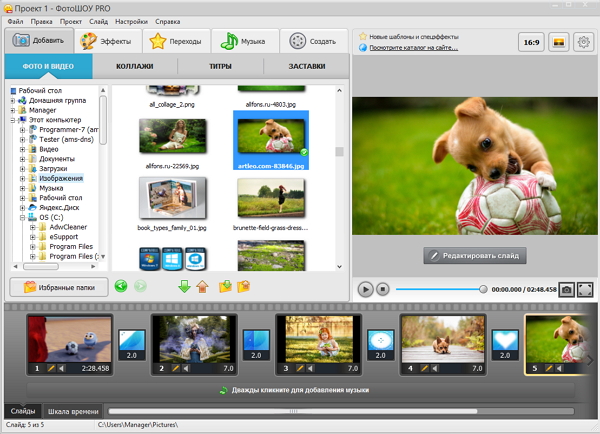
Шаг 3. Редактировать слой
Щелкните по слайду, далее нажмите или на изображение карандашика под ним, или на иконку «Редактировать» в правой части меню. Далее, в редакторе слайда, перемотайте видео до нужного момента, и нажмите на иконку «Сохранить стоп-кадр».
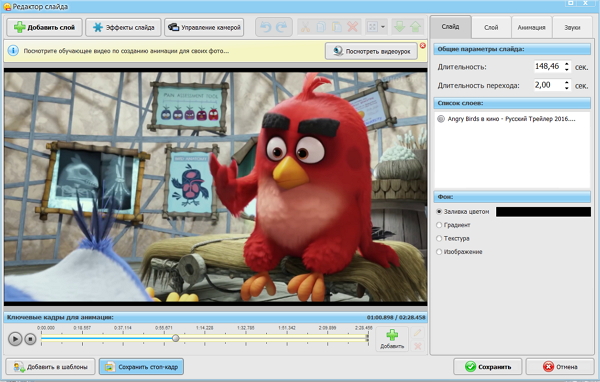
Это самый простой способ, как сохранить слайд как картинку, выберите тип файла, путь сохранения, введите новое имя для изображения. Аналогичная иконка, в виде фотоаппарата есть и в основном меню, в правом окне предпросмотра.
Шаг 4. Наложить эффекты на картинку
ProShow Producer предлагает вам оформить сохраненную картинку оригинальными эффектами. Также, как и в первом шаге, загрузите ее на шкалу слайдов, откройте редактор слайдов.
В левой части этого окна находится иконка «+», для добавления новых элементов оформления. Например, нажмите на «Надпись», далее выберите один из предложенных вариантов, и щелкните по нему дважды, или нажмите «Добавить на слайд». Введите новый текст, переместите его в нужную часть экрана и измените размер.
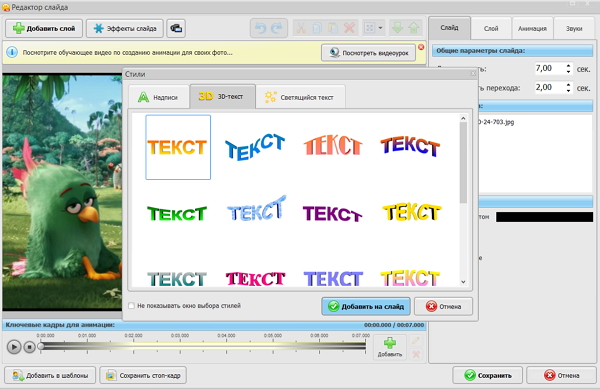
Аналогичным образом на картинку добавляются новые изображения. Нажмите «+», далее «Фотографию», найдите изображение в памяти ПК, и добавьте его на слайд. С помощью пунктирной рамки измените размер и местоположение, при необходимости воспользуйтесь функциями «Растянуть» или «Уместить», кадрирование фотографии предназначено для удаления лишних частей изображения.
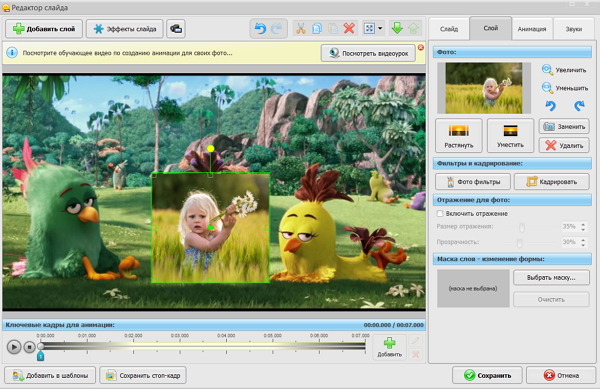
Программа «ПроШоу Продюсер» содержит интересные фото-фильтры для ваших картинок. Щелкните по иконке «Фото-фильтры» в редакторе слайдов. При помощи маркеров яркости, контрастности, насыщенности, улучшите качество картинки.
Примените для изображение фото-фильтр, например, старинное фото. Для этого просто поставьте галочку напротив эффекта. Нажмите «Применить».
Шаг 5. Как сохранить слайд как картинку
Сохраните картинку с эффектами на компьютере, так же, как это описано в 3 шаге настоящей инструкции. Готовые шаблоны для слайд-шоу в программе «ПроШоу Продюсер» предназначены для быстрого создания проектов любого уровня сложности. Используйте для их оформления картинки, сохраненные из слайдов, музыкальные, и видео файлы. В каталоге программы есть готовые решения на детскую, праздничную, свадебную, и другие тематики, коллекция шаблонов постоянно пополняется, следите за нашими обновлениями.
Читайте также:


